Ви можете змінити стандартні стилі тексту гіперпосилань у книзі, відформатуючи стилі клітинок Гіперпосилання або Переглянуте гіперпосилання . Ось як це зробити:
-
Клацніть клітинку з гіперпосиланням. На вкладці Основне клацніть правою кнопкою миші стиль Гіперпосилання та виберіть команду Змінити.
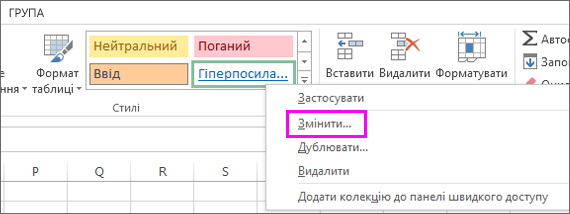
Поради.:
-
Якщо стиль Гіперпосилання не відображається, клацніть стрілку, щоб розгорнути колекцію стилів.
-
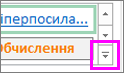
-
-
У полі Стиль натисніть кнопку Формат.
-
Натисніть кнопку Шрифт, виберіть параметри форматування та натисніть кнопку OK.
-
Натисніть кнопку OK , щоб закрити вікно Стиль .
Ви також можете змінити вигляд гіперпосилань, які клацали, виконавши наведені вище кроки для стилю Переглянуте гіперпосилання .
Примітка.: Зміни, внесені до стилів гіперпосилань або переглянутих гіперпосилань , застосовуються до всіх гіперпосилань у поточній книзі. Вигляд окремих гіперпосилань змінювати не можна.
Збереження стилів клітинок гіперпосилань для майбутніх книг
Щоб повторно використовувати стилі гіперпосилань у нових книгах, створіть шаблон із вибраними стилями гіперпосилань.
-
Щоб створити нову книгу, натисніть кнопку Файл > Створити > Пуста книга.
-
Клацніть клітинку правою кнопкою миші та виберіть пункт Гіперпосилання.
Сполучення клавіш: Натисніть клавіші Ctrl+K.
-
Введіть текст гіперпосилання, який має відображатися в полі Текст для відображення .
-
Введіть адресу посилання в полі Адреса .
-
Клацніть клітинку з гіперпосиланням і на вкладці Основне натисніть кнопку Стилі клітинок.
-
Залежно від стилю, який потрібно змінити, клацніть правою кнопкою миші пункт Переглянуте гіперпосилання або Гіперпосилання та виберіть команду Змінити.
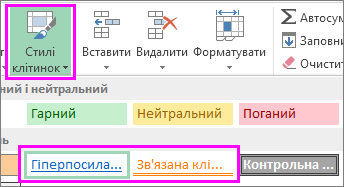
-
У полі Стиль натисніть кнопку Формат і на вкладці Шрифт установіть параметри стилю шрифту гіперпосилання.
-
Клацніть клітинку з текстом гіперпосилання та натисніть клавішу Delete.
-
Натисніть кнопку Файл > Зберегти як і перейдіть до папки Мої шаблони на комп'ютері.
Примітка.: Папка "Мої шаблони" зазвичай розташована в папці C:\Users\Public\PublicDocuments. Якщо вона не відображається, просто додайте нову папку "Мої шаблони".
-
У полі Ім'я файлу введіть ім'я для шаблону.
-
У розділі Тип файлу виберіть шаблон Excel і натисніть кнопку Зберегти.
-
Коли ви наступного разу створите книгу, натисніть кнопку Файл > Створити > Особисте та відкрийте шаблон.
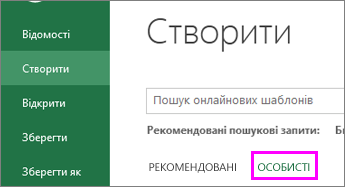
Докладні відомості про використання гіперпосилань див. в статті Робота з гіперпосиланнями в Excel.
Дізнайтеся більше про збереження книги як шаблону.










